|
目录 一.准备安装CentOS7 1.1CentOS简介 1.1.1介绍CentOS7 1.1.2官方网站与文档 1.1.3CentOS软件包管理 1.1.4CentOS的正式发音 1.2获得CentOS发行版 1.2.1从镜像站点上下载ISO的镜像文件 1.2.2将ISO镜像文件制作成CD/DVD 1.2.3将ISO镜像文件制作成USBLive 1.3收集硬件信息 1.4硬盘分区方案 1.4.120GB硬盘以及1GBRAM 1.4.280GB硬盘以及1GBRAM 二.安装CentOS7(CD、USB、网络) 2.1安装引导 2.1.1引导菜单选项 2.1.2故障排除(Troubleshooting)选项 2.2安装过程中的语言(LanguageSelection) 2.3安装信息摘要(InstallationSummary) 2.4网络和主机名(Network& Hostname) 2.4.1手动配置网络 2.5日期和时间、时区选择(Date& Time) 2.5.1网络时间(NetworkTime Protocol) 2.6键盘布局类型(KeyboardConfiguration) 2.7语言支持(LanguageSupport) 2.8安装源(InstallationSource) 2.9软件选择(SoftwareSelection) 2.10安装位置(InstallationDestination) 2.10.1手动分区(ManualPartitioning) 2.10.2创建LVM逻辑卷(CreateLVM Logical Volume) 2.11开始安装(BeginInstallation) 2.12配置和进度(Configurationand Progress) 2.13ROOT密码(RootPassword) 2.14创建用户(UserAccount) 2.15安装完成(InstallationComplete) 2.16登录界面 三.初始设置(Firstboot) 3.1许可证信息 3.2初始设置 3.3Kdump内核崩溃转存 3.4登录界面 四.基本配置 4.1网络配置 4.1.1网络配置文件描述 4.1.2静态IP、hostname、hosts 4.1.3临时修改网络配置 4.1.4网络命令 4.2软件源配置 4.2.1CentOS的镜像站点 4.2.2CentOS的仓库 4.2.3简介yum源 4.2.4yum本地源 4.2.5默认yum软件源 4.2.6中国科学技术大学源 4.2.7yum命令 4.3GNOME或KDE桌面 4.4安装语言包 4.5压缩与解压 4.5.1zip 4.5.2unrar 4.5.3rar 4.5.47z(p7zip) 4.7VirtualBox 4.8AdobeFlash Player 4.9vlc 一.准备安装CentOS7 1.CentOS简介 CentOS(CommunityEnterprise Operating System,中文意思是:社区企业操作系统)是Linux发行版之一,它是来自于RedHat EnterpriseLinux依照开放源代码规定释出的源代码所编译而成。由于出自同样的源代码,因此有些要求高度稳定性的服务器以CentOS替代商业版的RedHat Enterprise Linux使用。两者的不同,在于CentOS并不包含封闭源代码软件。CentOS对上游代码的主要修改是为了卸载不能自由使用的商标。 每个版本的CentOS都会获得十年的支持(通过安全更新方式)。新版本的CentOS大约每两年发行一次,而每个版本的CentOS会定期(大概每六个月)更新一次,以便支持新的硬件。这样,建立一个安全、低维护、稳定、高预测性、高重复性的Linux环境。 CentOS版本号有两个部份,一个主要版本和一个次要版本,主要和次要版本号分别对应于RHEL的主要版本与更新包,CentOS采取从RHEL的源代码包来构建。例如CentOS4.4构建在RHEL4.0的更新第4版。自2006年中,CentOS4.4版本开始(前身为RHEL4.0更新第4版),RedHat采用了和CentOS完全相同的版本约定,例如:RedHat 4.5。 CentOS在2014初,宣布加入RedHat。 不变的是: 1、CentOS继续不收费 2、保持赞助内容驱动的网络中心不变 3、Bug、Issue和紧急事件处理策略不变 4、RedHat Enterprise Linux 和CentOS防火墙也依然存在 变化的是: 1、我们是为红帽工作,不是为RHEL 2、红帽提供构建系统和初始内容分发资源的赞助 3、一些开发的资源包括源码的获取将更加容易 4、避免了原来和红帽上一些法律的问题 (1)介绍CentOS7 1、linux3.10 2、支持Linux容器 3、OpenVMware Tools 及 3D图像能即装即用 4、OpenJDK-7作为缺省JDK 5、原地升级6.5 至7.0 6、ext4及 XFS的 LVM快照 7、转用systemd、firewalld及GRUB2.02 8、XFS作为缺省文件系统 9、内核空间内的iSCSI及FCoE 10、支持PTPv2 11、支持40G以太网络卡 12、GNOME3.8.4(缺省桌面)、KDE4.10 13、firefox24.5 14、gcc4.8.2 15、gtk+3.8.8、qt4.8.5 16、vim7.4 17、bash4.2 18、处理器架构x86_64 19、libreoffice4.1.4 (2)官方网站与文档 官方主页:http://www.centos.org/ 官方Wiki:http://wiki.centos.org/ 官方中文Wiki:http://wiki.centos.org/zh 官方中文文档:http://wiki.centos.org/zh/Documentation 官方中文教程文档:http://wiki.centos.org/zh/HowTos 官方中文手册:http://www.centos.org/docs/ CentOS提示与技巧:http://wiki.centos.org/zh/TipsAndTricks RedHat官方文档:https://access.redhat.com/docume ... _Linux/7/index.html (3)CentOS软件包管理 在CentOS发行版中,采用了一种叫做yum得软件包综合管理工具,它的全称是YellowdogUpdater Modified,这个工具并不是CentOS开发的,而是由YellowDog Linux开发的软件包综合管理工具。 它们的共同特点都是: 1、通过网络安装和升级软件包 2、自动解决软件包间的依存关系 (4)CentOS的正式发音 CentOS[英]{cent+os [sent'?s] } {森头斯} 2.获得CentOS发行版 (1)从镜像站点上下载ISO的镜像文件 官方网址:http://www.centos.org/ 官方下载:http://mirror.centos.org/ 镜像列表:http://www.centos.org/download/mirrors/ 官方下载地址: http://mirror.centos.org/centos/ http://isoredirect.centos.org/centos/7.0.1406/isos/x86_64/ 其它下载地址: http://mirrors.163.com/centos/7.0.1406/isos/x86_64/ 网易开源镜像站 http://centos.ustc.edu.cn/centos/7.0.1406/isos/x86_64/ 中国科学技术大学 http://mirror.bit.edu.cn/centos/7.0.1406/isos/x86_64/ 北京理工大学 http://mirrors.cug.edu.cn/centos/7.0.1406/isos/x86_64/ 中国地质大学 http://mirrors.hust.edu.cn/centos/7.0.1406/isos/x86_64/华中科技大学 DVD(大多数安装包、推荐镜像) HTTP http://mirrors.163.com/centos/7. ... 1406-x86_64-DVD.iso BT http://mirrors.163.com/centos/7. ... -x86_64-DVD.torrent Minimal(精简版) http://mirrors.163.com/centos/7. ... -x86_64-Minimal.iso NetInstall(网络版) http://mirrors.163.com/centos/7. ... 6_64-NetInstall.iso livecd(安装前的尝试) http://mirrors.163.com/centos/7. ... 6-x86_64-livecd.iso Everything(最新完整版) http://mirrors.163.com/centos/7. ... 6_64-Everything.iso (2)将ISO镜像文件制作成CD/DVD 1、MicrosoftWindows 用InfraRecorder、NeroBurning ROM等等的光盘刻录软件将ISO镜像文件刻录成CD/DVD。 2、Linux发行版 图形: Brasero、K3b是很多Linux发行版都带有的能在各种桌面上运行的刻录软件。 命令: #cdrecordcentos-xxxxxxxx.iso (3)将ISO镜像文件制作成USBdisk 1、MicrosoftWindows 制作USBLive盘有UniversalUSB Installer、UNetbootin、WinSetupFromUSB、LinuxLiveUSB Creator、YUMI(YourUniversal Multiboot Integrator)等等,选择其中一个制作USBLive。 2、Linux发行版 插入您的USB闪存驱动器 $dmesg //查看usb-disk信息 $su- //登录root #findmnt/dev/sdb //查看挂载、findfs #umount/mnt/iso //缺载 #ddif=~/Downloads/CentOS-7.0-1406-x86_64-DVD.iso of=/dev/sdb bs=512k 如果TYPE 不是VFAT(如TYPE="iso9660"),清除USBFlash Drive 的第一个块数据。 #ddif=/dev/zero of=device bs=1M count=100 Tips:如果您执行这个步骤,那么就会在不警告的情况下破坏USB闪存驱动器中的所有数据。请确定您指定了正确的USB存储驱动器,并确定这个闪存驱动器中不包含任何您要保留的数据。 3.收集硬件信息 现在Linux发行版的安装程序的硬件识别能力都比较强,即使不查询什么硬件信息,安装操作系统也没有什么大问题,不过对于非常新的硬件和笔记本电脑这样比较特殊的设备,还是建议在网络上查询一下相关硬件的信息,以确保硬件可以被驱动。这里列举几种可能需要重点考察的硬件,对于任何一种发行版都需要注意如下这些问题。 (1)主板芯片组支持。这是一组比较重要的硬件信息,可能影响到硬盘是否可以使用、可以启用UDMA,是否可以使用ACPI或APM电源管理等。这里的支持程序总是和内核版本相关的,考察的时候要注意对应的内核版本。 (2)网络设备支持。目前,对于一般用户主要是以太网卡和无线网卡,有些无线网卡的驱动还没有被整合进内核,但确实已经有驱动支持了。 (3)声卡。Linux对声音芯片的支持在历史上饱受诟病,但自从ALSA(AdvancedLinux SoundArchitecture)诞生以来,这个问题已经得到了很大程序的缓解,现在,ALSA是2.6内核的一部分。不过,仍然有一些声卡问题不时地出现。特别的,目前大多数的用户使用的是主板板载声卡,在安装系统之前应该考察一下Linux内核对该主板芯片声效功能的支持。 (4)显卡。主流的显卡目前都可以得到支持,如果需要的话,看一下显卡芯片的厂商、型号、显存大小基本就可以了,如果希望省事的话,可以考虑选择性能虽然不强,但开源驱动的稳定性和性能最好的Intel整合显卡,而追求高性能显卡的用户可以考虑NVIDIA芯片并在日后使用官方的驱动程序,来获得更好的3D性能,ATI/ADM显卡目前的Linux驱动是不理想的,但AMD已经开放了芯片的技术规范,未来一定会得到开源驱动的良好支持。 (5)其他外设。USB键盘和鼠标一般都可以被支持,少数最低端的硬盘盒的移动硬盘可能不会被支持,摄像头这些小硬件大部分都可以被支持了,另外就是一些笔记本电脑,需要考察一下。 为了有备无患,要考察的信息还是比较多的,除了上网查找和询问周围的朋友外,使用LiveCD进行体验也是一个很不错的办法。 4.推荐的分区方案 最佳分区设置取决于Linux系统的用途。下面的提示可对您决定如何分配您的磁盘空间有帮助。 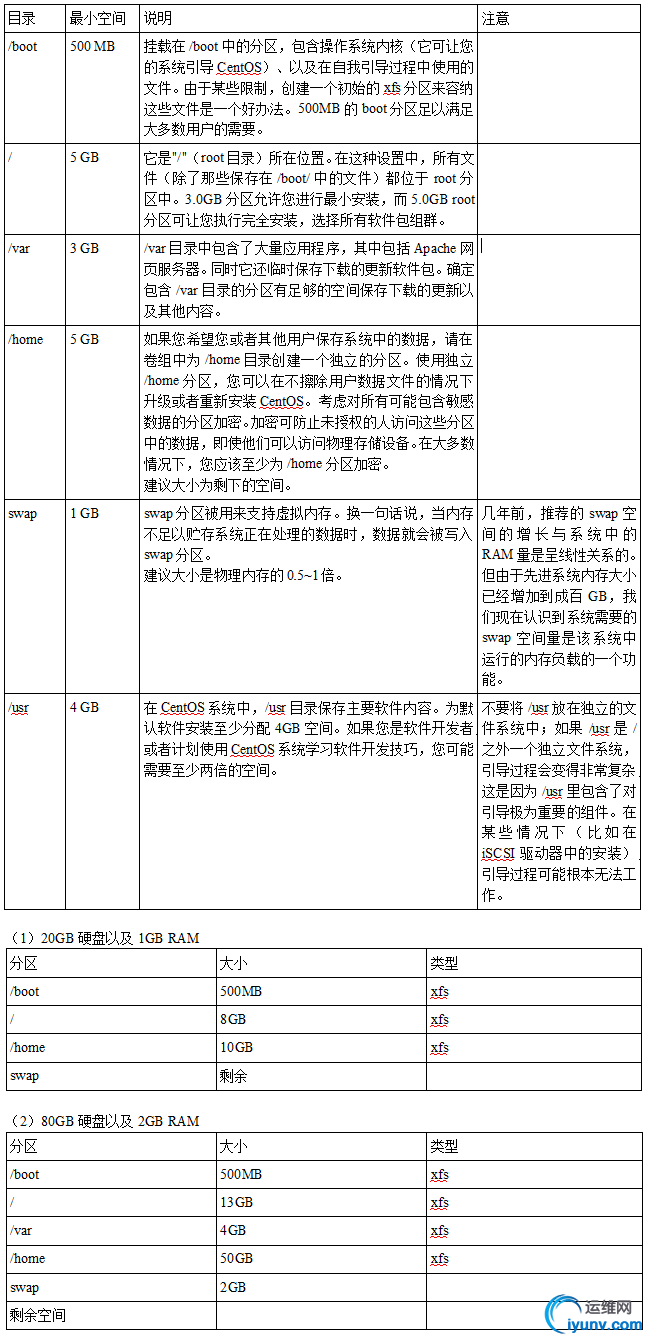
二.安装CentOS7(CD、USB、网络) 1.安装引导 首先要设置计算机的启动顺序为CD-ROM或USB启动,保存设置后将CD放入光驱或插入USB,重新启动计算机。 计算机重启后显示有几个选项的引导菜单。如果在60秒内没有按任何键,则运行默认引导选项。要选择默认,您可以等待计数器超时或者按键盘中的Enter键。要选择默认选项外的不同选项,请使用键盘中的箭头键并在选中正确选项时按Enter键。选择“InstalCentOS 7 ”,然后按“Enter”键。 
Tips:编辑启动选项:BIOS中,按Tab键,并添加自定义的启动选项的命令行。准备就绪后按下Enter键来启动修改选项。UEFI中,按e键,添加自定义的启动选项的命令行。准备就绪后按下Ctrl+ X键来启动修改选项。 1、文本模式安装 按Esc键使boot:提示出现,您就输入“linuxtext”后文本安装方式。 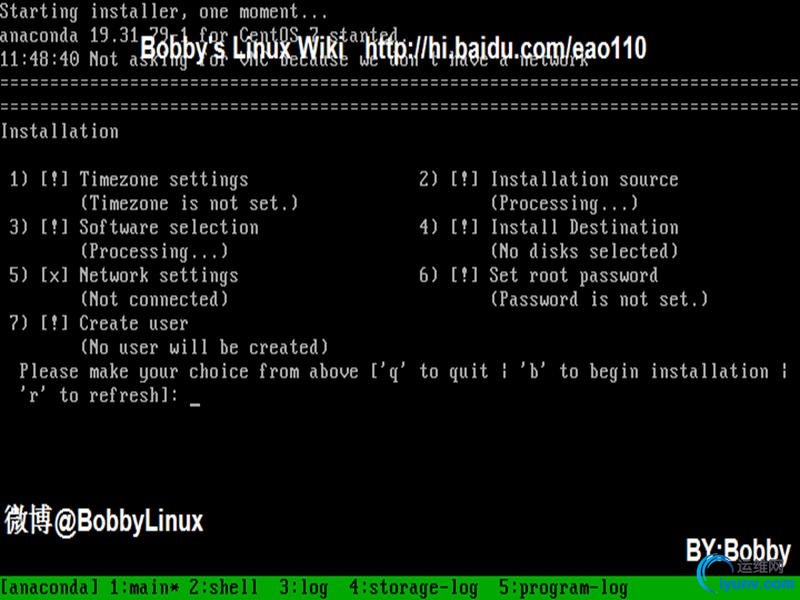
Tips:文本模式并不支持图形安装模式中的每种语言。特别是那些不是用拉丁或者斯拉夫字母书写的字符串在文本模式中都不可用。如果您选择了在文本模式中不支持的字符串,则安装程序会为您显示该页面的英文版本。 (1)引导菜单选项 安装CentOS7(InstalCentOS 7 ) 选择此选项将安装CentOS上使用图形安装程序在您的计算机系统中。 测试媒介及安装CentOS7(Testthis media & install CentOS 7) 此选项为默认选项。在此之前启动安装程序,程序启动,检查安装介质的完整性。 故障排除(Troubleshooting) 此选项,帮助解决各种安装问题单独的菜单。按Enter键以显示其它内容。 (2)故障排除(Troubleshooting)选项 
在基本图形模式下安装CentOS(InstallCentOS 7 in basic graphics mode) 此选项允许您在图形模式下安装CentOS的,即使安装程序无法加载正确的驱动程序为您的视频卡。如果你的屏幕会出现扭曲或使用安装CentOS选项时一片空白。 抢救CentOS(Rescuea CentOS system) 选择此选项可与您安装的CentOS系统,使您无法正常启动修复问题。救援环境包含实用程序,允许您解决各种各样的这些问题。 内存测试(Runa memory test) 此选项将运行系统上的内存测试。 从本地驱动器启动(Bootfrom local drive) 从硬盘启动不立即启动安装程序。 返回主菜单(Returnto main menu) 返回主引导菜单。 2.安装过程中的语言(LanguageSelection) 选择在安装过程中要使用的语言,此处选择“中文Chinese- 简体中文(中国)”;点击“继续”。 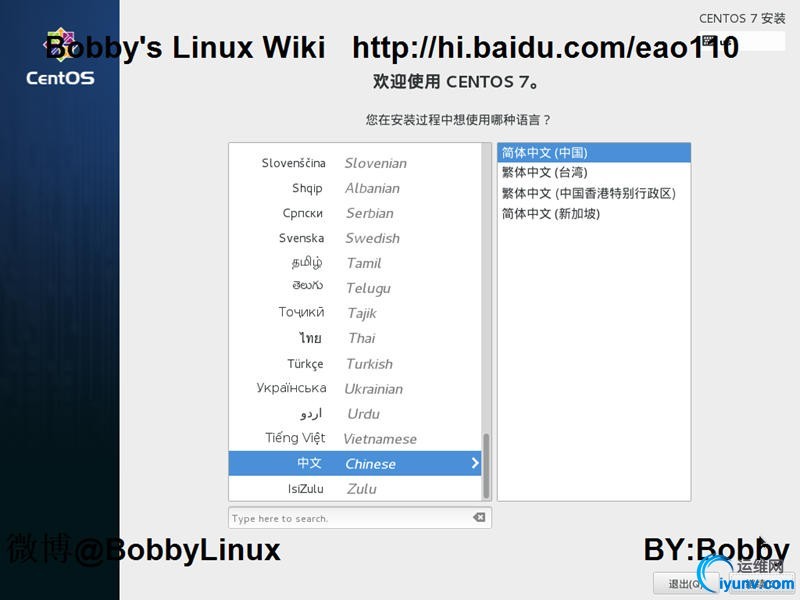
Tips:在此选择的语言将成为操作系统的默认语言。选择适当的语言还可帮助您在后面的安装中锁定时区。安装程序会尝试根据您在这个页面中的选择定义适当的时区。 3.安装信息摘要(InstallationSummary) 使用鼠标来选择菜单项来配置安装的一部分。当您完成配置部分,或者如果您想以后完成的部分中,单击完成按钮位于屏幕的左上角。 只有标有警告符号的部分是强制性的。在屏幕底部的注意事项提醒你,这些路段之前必须完成安装就可以开始。其余的部分都是可选的。 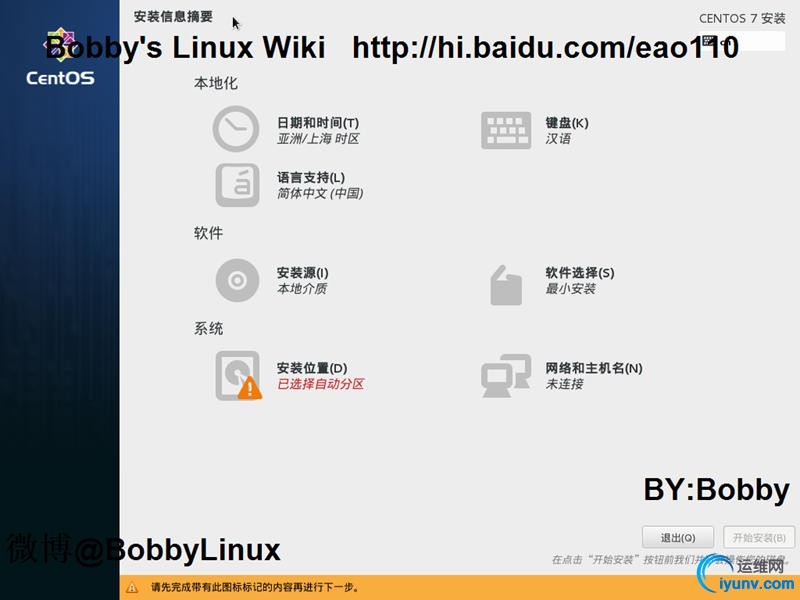
4.网络和主机名(Network& Hostname) 本地访问接口由安装程序会自动检测到的接口都列在左侧窗格中。单击列表中的界面显示在右侧的详细信息。要启动或关闭网络接口,将开关在屏幕的右上角为ON或OFF。 下面连接列表中,这台计算机的主机名输入字段中输入主机名。主机名可以是完全限定域名(FQDN)格式hostname.domainname或主机名格式的短主机名。许多网络有动态主机配置协议(DHCP)服务,它提供自动连接系统与域名。要允许DHCP服务的域名分配给这台机器,只有指定的短主机名。 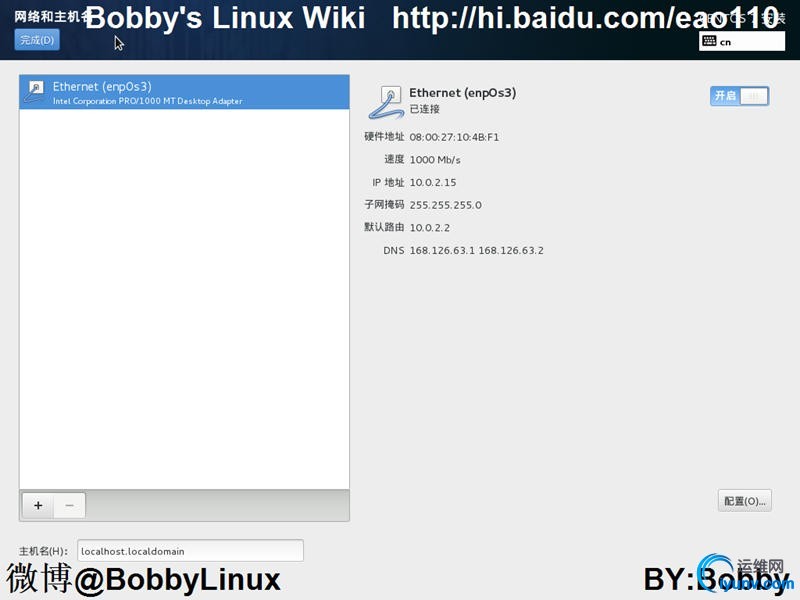
(1)手动配置网络 要手动配置网络连接,请单击屏幕右下角的“配置”按钮。此时将出现一个对话框,允许您配置所选连接。给出的配置选项取决于连接是有线,无线,移动宽带,VPN或DSL。 “可用时自动链接到这个网络(Automaticallyconnect to this network when it isavailable)”,它是可用的复选框,如果你想使用每次系统启动的连接。您可以使用多个连接,将自动连接。此设置将结转到已安装的系统。 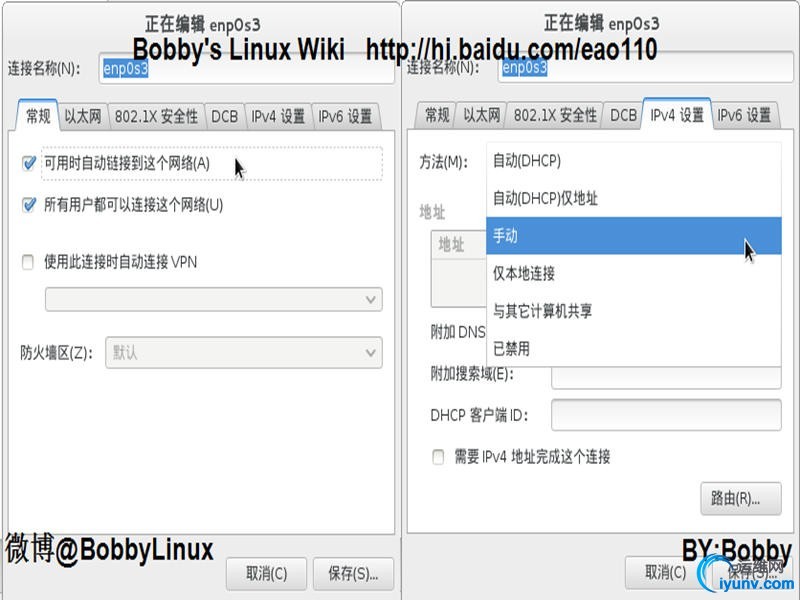
默认情况下,IPv4参数由网络上的DHCP服务自动配置。同时,在IPv6的配置被设定为自动方式。这种组合适合于大多数安装方案,通常不需要任何修改。 
5.日期和时间、时区选择(Date& Time) 选择距离您计算机物理位置最近的城市设置时区。即使您要使用NTP(网络时间协议)来维护准确系统时钟,也请指定时区。这里您有两种方法选择时区:用鼠标在互动式地图上点击指定城市;您还可以在屏幕上部的列表中选择。 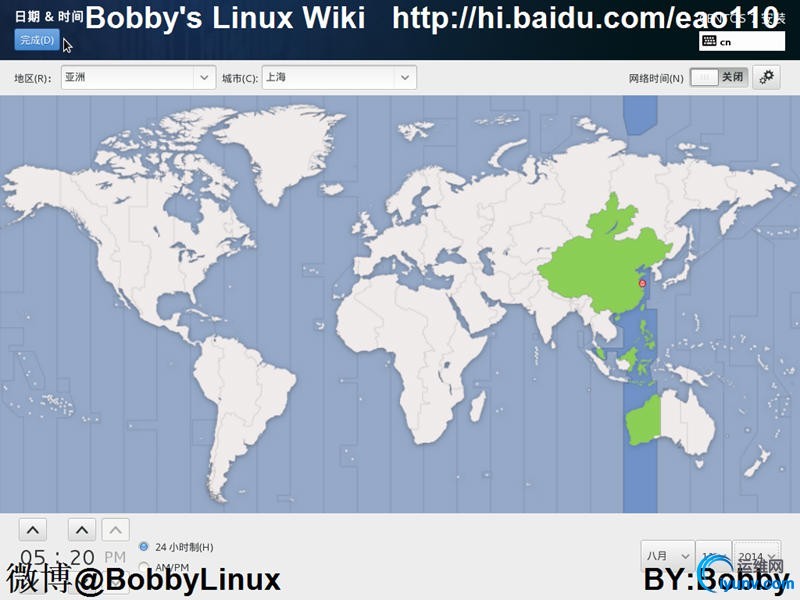
(1)网络时间(NetworkTime Protocol) 如果设备连接到网络时,网络时间开关将被启用。要设置使用NTP的日期和时间,留在ON位置的网络时间开关,然后点击配置图标,选择使用哪一个NTP服务器。要手动设置日期和时间,将开关置于OFF位置。系统时钟应该使用时区选择显示在屏幕的底部正确的日期和时间。如果他们仍然不正确,请手动进行调整。 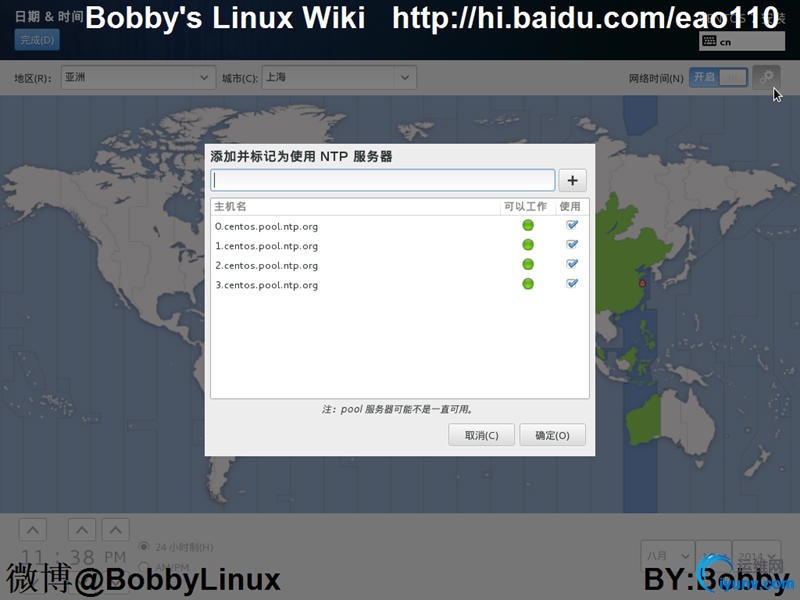
6.键盘布局类型(KeyboardConfiguration) 选择您用于安装的正确键盘布局类型“汉语”并将其作为系统默认选择。选择后,点击“完成”。 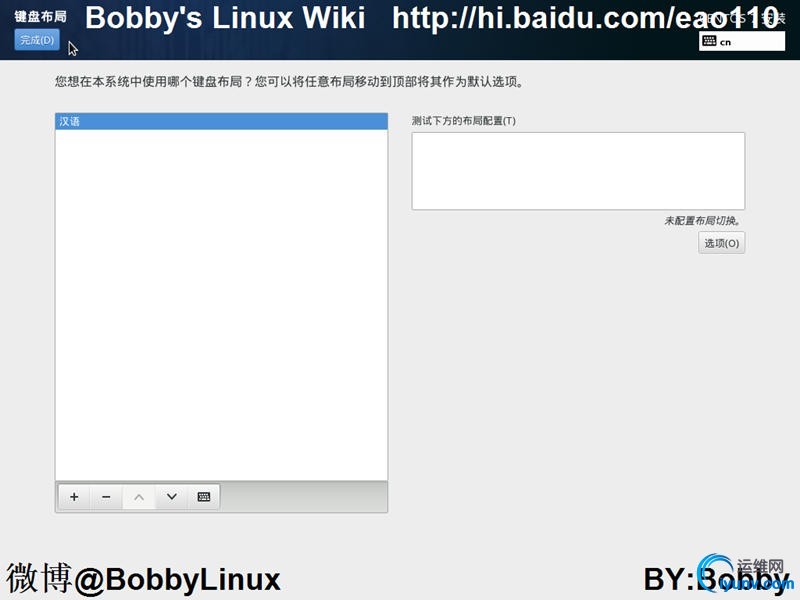
(责任编辑:IT) |
